Jak całkowicie przywrócić iPhone'a bez iTunes [Przewodnik 2022]
Adela D. Louie, Ostatnia aktualizacja: October 24, 2022
Jeśli wcześniej korzystałeś z iPhone'a, wiesz, że najłatwiejszym sposobem przywrócenia urządzenia jest użycie iTunes. Jednak z biegiem czasu wspomniana metoda okazała się nieskuteczna, dlatego wielu użytkowników takich jak Ty szuka sposobów, jak całkowicie przywróć iPhone'a bez iTunes. W 2019 roku firma Apple zaprzestała korzystania z iTunes dla komputerów Mac i została zastąpiona aplikacją Muzyka. Tak, jest to również trudne dla użytkowników systemu Windows, ponieważ iTunes nie działa na wszystkich komputerach z systemem Windows.
W tym artykule omówimy metody całkowitego przywracania iPhone'a bez iTunes. Więc jeśli jesteś jednym z tych starych użytkowników, którzy myśleli, że iTunes to jedyny sposób na zresetowanie urządzenia, teraz masz szansę się nauczyć. Będziemy udostępniać Ci metody, które nie wymagają korzystania z iTunes, aby móc całkowicie zresetować lub przywrócić iPhone'a.
Część #1: Jaka jest różnica między przywracaniem a resetowaniem iPhone'a?Część #2: Jak zresetować iPhone'a bez użycia iTunes?Część #3: Jak całkowicie przywrócić iPhone'a bez iTunes na komputerze Mac?Część 4: Jak przywrócić iPhone'a bez iTunes na komputerze z systemem Windows?Bonus: jak mocno zresetować iPhone'a bez użycia iTunes?Część 5: Podsumowując wszystko
Część #1: Jaka jest różnica między przywracaniem a resetowaniem iPhone'a?
Zanim nauczysz się, jak całkowicie przywrócić iPhone'a bez iTunes, sprawdźmy różnicę między dwoma przywracaniem i resetowaniem, dwiema operacjami, które zdezorientowały ludzi. Wielu z nas często używa przywracania i resetowania tak, jakby miały jedno znaczenie. Jednak te dwa słowa są całkowicie różne od siebie. Jeśli zamierzamy podać definicję obu, resetowanie urządzenia wydaje się lżejszym podejściem w porównaniu do przywracania go. Oznacza to, że usuwasz dane ze swojego urządzenia i nie ma to żadnego wpływu na system operacyjny urządzenia ani jego oprogramowanie układowe.
Gdy zamierzasz zresetować urządzenie, możesz korzystać z listy opcji, możesz nawet zmienić i przywrócić urządzenie do stanu, w jakim znajduje się na etapie domyślnym. Masz również wybór, czy chcesz usunąć całą zawartość urządzenia i wszystkie wprowadzone ustawienia. Jeśli chcesz zachować nienaruszone dane, dobrze jest po prostu zresetować urządzenie.
Co oznacza przywracanie iPhone'a, z drugiej strony wymaga sytuacji, w których urządzenie ma niestety poważne problemy. Może być, że Twoje urządzenie jest w „trybie odzyskiwania” i nie możesz go z niego wydostać lub jest wiele kodów błędów, które widzisz, gdy telefon jest w użyciu. Kiedy mówisz, że chcesz przywrócić iPhone'a, oznacza to, że chciałeś usunąć wszystkie jego dane i zainstalować system operacyjny urządzenia od samego początku.
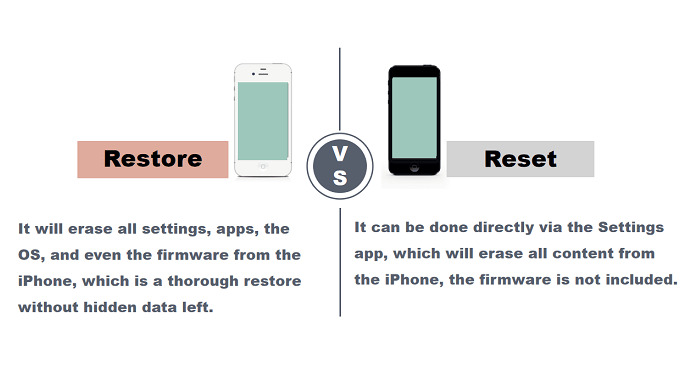
Część #2: Jak zresetować iPhone'a bez użycia iTunes?
Teraz, gdy mamy pojęcie o różnicy między przywracaniem a resetowaniem urządzenia, następną rzeczą, którą musimy wymyślić, są metody, których możemy użyć do całkowitego przywrócenia iPhone'a bez iTunes.
- Otwórz urządzenie i sprawdź, czy nie jest podłączone do iTunes.
- Następnie uruchom „Ustawienia”Aplikacja.
- Przystąpić do "Ogólne”, a następnie przejdź do „Przenieś lub zresetuj iPhone'a".
- Następnie zobaczysz listę opcji, jeśli Twoim wyborem jest usunięcie wszystkich danych i zawartości urządzenia, a następnie przywrócenie go do stanu fabrycznego, dotknij opcji, która mówi „Wymaż całą zawartość i ustawienia”. W przeciwnym razie wybierz „Zresetuj” i wybierz opcję, która odpowiada Twoim potrzebom. Zostaniesz poproszony o podanie hasła do swojego urządzenia, a cały proces może zająć kilka minut.
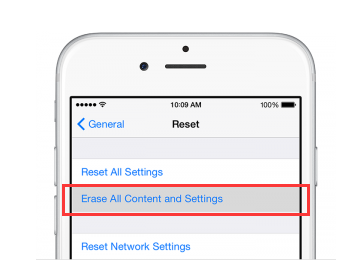
Część #3: Jak całkowicie przywrócić iPhone'a bez iTunes na komputerze Mac?
Jeśli masz swój mak komputer i chciałeś go użyć do całkowitego przywrócenia iPhone'a bez iTunes, zobacz listę procedur, które musisz wykonać. Apple zaprzestało korzystania z iTunes na Macu w 2019 roku.
- Za pomocą kabla błyskawicy podłącz iPhone'a do komputera Mac.
- Uruchomić "znalazca”, a następnie wybierz swój iPhone z opcji paska bocznego.
- Następnie zostaniesz poproszony o wprowadzenie hasła, a następnie dotknij „Zaufaj”, więc możesz kontynuować.
- Na "generowanial” w „Wyszukiwarce”, dotknij „Przywracanie iPhone”, dzięki czemu można całkowicie usunąć urządzenie i ponownie zainstalować oprogramowanie systemowe. Możesz także dotknąć „Przywracanie kopii zapasowej”, aby móc przywrócić wszystkie dane z poprzedniej kopii zapasowej komputera Mac.
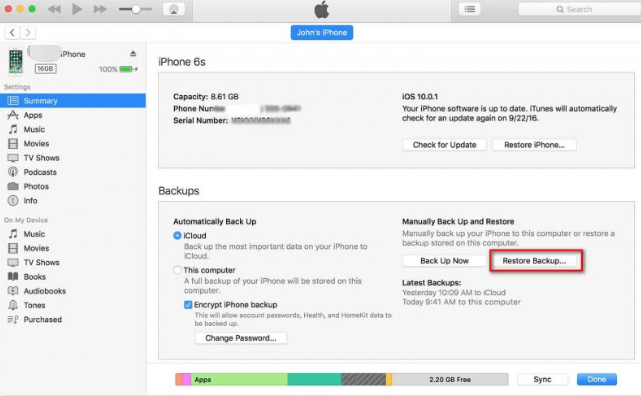
Część 4: Jak przywrócić iPhone'a bez iTunes na komputerze z systemem Windows?
Inną metodą, którą możesz zrobić, jest przywrócenie iPhone'a za pomocą komputera z systemem Windows. Jednak na komputerze z systemem Windows na pewno nie masz żadnego „Findera”, a także nie możesz korzystać z iTunes, więc korzystanie z niego może być bardziej skomplikowane niż korzystanie z urządzeń Apple. Aby móc to zrobić, musisz użyć aplikacji innej firmy, która ostatecznie może zaspokoić to, czego naprawdę potrzebujesz.
Cóż, w takim razie z przyjemnością podzielimy się z wami FoneDog iPhone Cleaner. Niezawodne narzędzie i jest świetnym partnerem do całkowitego przywrócenia iPhone'a bez iTunes. Ten iPhone Cleaner sprawi, że zaczniesz od zera i że będziesz mógł osobiście stworzyć iPhone'a, którego zawsze chciałeś. FoneDog iPhone Cleaner pomaga właściwie zorganizować i zarządzać całą zawartością lub danymi przechowywanymi na urządzeniu. Jeśli chcesz zacząć od nowa, może to być twoje najlepsze narzędzie, na początek.
Darmowe pobieranie Darmowe pobieranie
Ma wiele dobrych funkcji, które na pewno pokochasz. Jednym z nich jest „Usunąć wszystkie dane”, w tej funkcji możesz całkowicie pozbyć się wszystkiego, co chciałeś usunąć za pomocą jednego dotknięcia. Jeśli chcesz wybrać określone pliki lub zawartość na swoim urządzeniu, iPhone Cleaner pozwala również cieszyć się selektywnym usuwaniem plików. Kolejną dobrą rzeczą w tym FoneDog iPhone Cleaner jest to, że nie możesz go po prostu użyć do usunięcia plików, których chciałeś się pozbyć, możesz także użyć go do przywrócenia plików, przeniesienia ich z jednego urządzenia na drugie, a nawet utwórz kopię zapasową plików na iPhonie kiedy tylko potrzebujesz.

I oczywiście jest to skuteczne narzędzie, którego możesz użyć do całkowitego przywrócenia iPhone'a bez iTunes. Korzystając z FoneDog iPhone Cleaner, możesz teraz zachować swoje dane na wypadek ich przypadkowej utraty. Możesz tworzyć kopie zapasowe swoich danych na urządzeniach z systemem iOS, takich jak wiadomości, zdjęcia, aplikacje, historia połączeń i wiele innych. A gdy urządzenie jest już przygotowane do przywrócenia, iPhone może pomóc w łatwym przywróceniu danych.
FoneDog iPhone Cleaner gwarantuje bezpieczeństwo użytkowania, może pomóc w usuwaniu duplikatów, przeglądać pliki przed ich usunięciem i ma wiele trybów bezpieczeństwa, które mogą ostatecznie ułatwić każdy proces, w którym się znajdujesz.
Bonus: jak mocno zresetować iPhone'a bez użycia iTunes?
Teraz, gdy wiesz, jak całkowicie przywrócić iPhone'a bez iTunes, ważne jest również, aby dowiedzieć się, jak zresetować iPhone'a. Jeśli masz iPhone'a 7 lub iPhone'a 7 Plus, oto co musisz zrobić:
- Naciśnij, a następnie przytrzymaj Obudź się lub śpij przycisk, a także Ciszej przez dziesięć (10) sekund i puść, gdy zobaczysz logo Apple.
- Następnie poczekaj kilka sekund, aż zobaczysz, że Twój iPhone się uruchamia, a gdy zobaczysz „Strona Główna”.
Jeśli masz inne modele iPhone'a, oto kroki, które musisz wykonać:
- Idź i naciśnij Uśpij lub obudź się i Strona Główna przyciski razem, aż pojawi się logo Apple.
- Po wyświetleniu logo Apple możesz teraz puścić przyciski.
- Będziesz wtedy musiał poczekać, aż Twój iPhone się zrestartuje, a gdy zobaczysz, że zakończyło się ponowne uruchamianie, możesz teraz poczekać, aż urządzenie się uspokoi i skończysz z procesem.
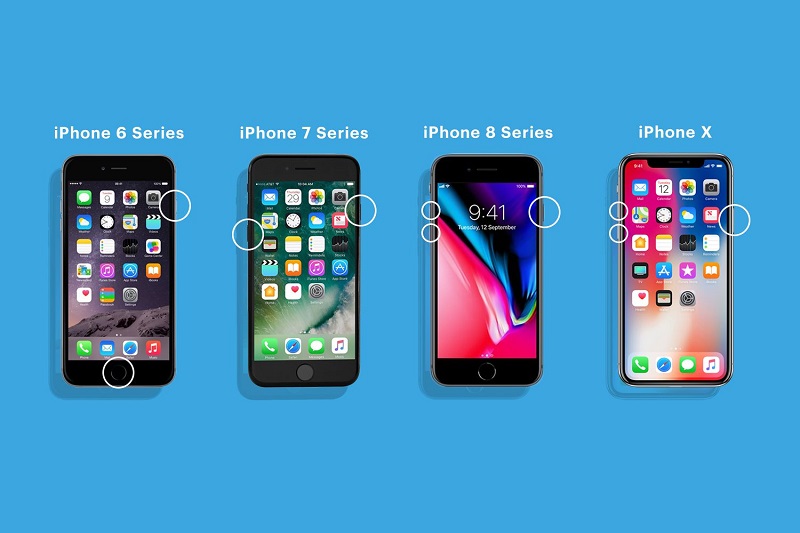
Ludzie również czytająJak przywrócić poprzednią bibliotekę iTunes: przewodnik dla CiebieJak przywrócić iPhone'a z kopii zapasowej iCloud bez Wi-Fi?
Część 5: Podsumowując wszystko
Istnieje wiele metod całkowitego przywrócenia iPhone'a bez iTunes, jak wymieniliśmy w poprzednich częściach artykułu. A jeśli idziemy do procesu bez iTunes, zdecydowanie najlepiej zrobić to za pomocą aplikacji innych firm, takich jak FoneDog iPhone Cleaner. To narzędzie może ostatecznie pomóc w łatwym procesie przywracania urządzenia.
Mamy nadzieję, że pomogliśmy ci wymyślić kilka sposobów na całkowite przywrócenie iPhone'a bez iTunes, z pewnością wszystkie są skutecznymi sposobami wykonania pracy, zależy to tylko od posiadanych zasobów i tego, co uważasz za najlepszy proces które będą pasować do Twoich potrzeb. W końcu, gdy wszystko pójdzie nie tak, najlepiej całkowicie przywrócić iPhone'a, aby nie musieć sprawdzać, co przez większość czasu poszło nie tak. W końcu masz FoneDog iPhone Cleaner, który może pomóc ci naprawić rzeczy.
Zostaw komentarz
Komentarz
Gorące artykuły
- Kompletny przewodnik dotyczący czyszczenia pamięci podręcznej programu Photoshop
- Jak wyczyścić listę czytelniczą na iPhonie: przewodnik dla Ciebie
- Jak wyczyścić pliki do pobrania na iPhonie: przewodnik dla Ciebie
- 2 potężne sposoby czyszczenia pamięci podręcznej Instagram na iPhonie
- Prosty przewodnik na temat czyszczenia miejsca na dysku na komputerze Mac
- Jak czyścić pamięć podręczną i pliki tymczasowe na komputerze Mac [Recenzje 2020]
- Jak łatwo wyczyścić pamięć podręczną YouTube na iPhonie [Przewodnik 2022]
- Kompletny przewodnik po tym, jak wyczyścić pamięć podręczną na komputerze Mac
/
CIEKAWYDULL
/
PROSTYTRUDNY
Dziękuję Ci! Oto twoje wybory:
Doskonały
Ocena: 4.7 / 5 (na podstawie 60 oceny)
